3D ソリッドおよびサーフェスの個々のサブオブジェクトを移動、回転、尺度変更します。
面、エッジ、頂点を修正するには、次に示すように、オブジェクト全体を修正するのと同じ方法を使用します。
- グリップをドラッグする。
- ギズモを使用する(3DMOVE[3D 移動]、3DROTATE[3D 回転]、3DSCALE[3D 尺度変更]コマンド)。
- オブジェクト編集コマンドを入力する(MOVE[移動]、ROTATE[回転]、SCALE[尺度変更]コマンド)。
サブオブジェクトを修正する
サブオブジェクトを移動、回転、尺度変更すると、3D ソリッドまたはサーフェスの完全性が維持されるような方法でサブオブジェクトが修正されます。たとえば、エッジをドラッグして移動すると、エッジに隣接する面が、エッジに隣接したままになるように調整されます。

ソリッドまたはサーフェスを修正すると、さまざまな結果になる可能性があります。サブオブジェクトを移動、回転、尺度変更するときに、[Ctrl]を 1 回または何回か押してからドラッグして、修正オプションを切り替えることができます。
次の図は、面を移動するときの修正オプションを示しています。
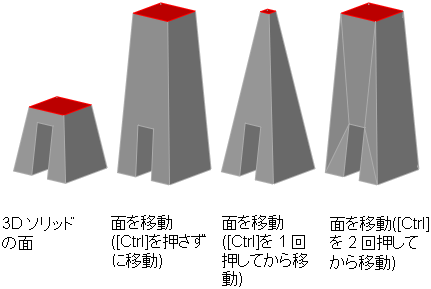
合成ソリッドのサブオブジェクトを移動、回転、尺度変更する
合成ソリッドを修正する場合、その編集結果は[履歴]プロパティの現在の設定によって異なります。
- 各履歴構成要素のサブオブジェクトを別々に修正する場合は、[履歴]プロパティを[レコード](オン)に設定しておく必要があります。
- 合成ソリッドのサブオブジェクトをまとめて修正する場合は、[履歴]プロパティを[なし](オフ)に設定しておく必要があります。
3D ソリッドのサブオブジェクトを移動、回転、尺度変更するときの規則と制限
3D ソリッドのサブオブジェクトを移動、回転、尺度変更できるのは、ソリッドの完全性が維持される操作を行った場合のみです。サブオブジェクトを移動、回転、尺度変更する場合は、次の規則と制限が適用されます。
- グリップを使用してサブオブジェクトを修正する場合、移動、回転、尺度変更できないサブオブジェクトにはグリップが表示されません。
- ほとんどの場合、平面および非平面の両方を移動、回転、尺度変更できます。
- エッジを修正できるのは、そのエッジが直線エッジであり、少なくとも 1 つの平面に隣接している場合のみです。隣接する平面は、修正対象のエッジが含まれるように調整されます。
- 面の内側にインプリントされているエッジ(またはエッジの頂点)を移動、回転、尺度変更することはできません。
- 頂点を修正できるのは、頂点が少なくとも 1 つの平面に隣接している場合のみです。隣接する平面は、修正対象のエッジが含まれるように調整されます。
- サブオブジェクトをドラッグすると、修正中に表示されるプレビューと最終的な修正結果が異なることがあります。この結果は、ソリッド ジオメトリの位相を保持するために、ソリッド ジオメトリが調整されるときに生じます。ソリッドの位相が大幅に変更される場合は、修正できないこともあります。
- スプライン サーフェスが引き伸ばされるような修正を行うと、多くの場合、その操作は失敗します。
- 非多様体のエッジ(2 つ以上の面が共有するエッジ)、または非多様体の頂点を移動、回転、尺度変更することはできません。同様に、非多様体のエッジまたは頂点が修正対象の面、エッジ、頂点に近接している場合も、操作できないことがあります。